Installare Composer su Ubuntu: come installare correttamente Composer su Ubuntu 20.04
In pochi passaggi installate il gestore di pacchetti PHP Composer su Ubuntu 20.04. L’installazione può essere eseguita dal terminale della distribuzione Linux.
Installare PHP Composer
L’installazione di Composer su Ubuntu 20.04 è una questione di pochi minuti. Per procedere non occorre altro che il terminale Linux.
Se utilizzate un sistema operativo diverso da Ubuntu 20.04, i seguenti articoli possono aiutarvi a installare PHP Composer:
Primo passaggio: aggiornare il sistema
Prima di iniziare l’installazione di Composer su Ubuntu, dovreste assicurarvi che il sistema sia aggiornato. A tale scopo, aprite un terminale ed eseguite i seguenti comandi:
sudo apt update
sudo apt upgradeVi verrà chiesto di inserire la password, poiché questi comandi vengono eseguiti con i permessi di root.
Secondo passaggio: installare i pacchetti necessari
Dopo aver aggiornato il sistema, è possibile installare i pacchetti necessari per PHP Composer. Questi includono l’interfaccia a riga di comando PHP e il programma a riga di comando curl. Se i pacchetti richiesti sono già stati installati sul sistema, potete saltare questo passaggio. Altrimenti, usate questo comando per avviare l’installazione:
sudo apt install curl php-cli php-mbstring git unzipTerzo passaggio: scaricare e installare PHP Composer
Per l’installazione vera e propria di Composer su Ubuntu 20.04, è sufficiente un comando da riga di comando. Utilizzate lo strumento curl, appena scaricato, per scaricare i file di installazione necessari per PHP Composer dal sito ufficiale. PHP Composer verrà quindi installato sul sistema.
curl -sS https://getcomposer.org/installer | sudo php -- --install-dir=/usr/local/bin --filename=composerDopo aver completato l’installazione di Composer, nel terminale dovrebbe apparire il seguente messaggio che vi informa sul completamento dell’operazione:

Quarto passaggio: verificare l’installazione
Nell’ultimo passaggio, dovete verificare manualmente l’installazione di Composer inserendo il seguente comando:
composerNel terminale dovrebbe apparire un elenco con i principali comandi di Composer e la versione attuale:
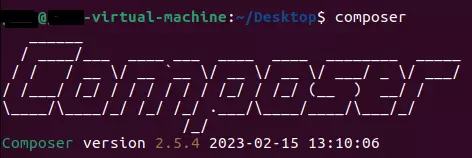
Se l’esecuzione di PHP Composer sul sistema causa problemi, è possibile che la cartella in cui è stato installato PHP Composer (usr/local/bin) non sia inclusa nella variabile d’ambiente $PATH.
Sapevate che è possibile utilizzare PHP Composer nei pacchetti di web hosting di IONOS? Il Web Hosting di IONOS vi offre anche una protezione DDoS integrata e il supporto per le versioni PHP attuali come PHP 8.
Utilizzo di PHP Composer
Dopo aver installato con successo il gestore di pacchetti, potete iniziare a usare lo strumento e ad aggiungere le dipendenze ai progetti.
Creare il file composer.json
Nel file composer.json descrivete le dipendenze del progetto PHP. Potete creare il file manualmente o impostarlo automaticamente quando create la prima dipendenza. Se desiderate effettuare impostazioni dettagliate del file composer.json, si consiglia di crearlo manualmente usando il comando Composer:
composer initAggiungere le dipendenze
Lo scopo centrale di PHP Composer è quello di creare e gestire le dipendenze nel progetto. Avete la possibilità di aggiungerle con un solo comando:
composer require monolog/monologNell’esempio di codice sopra riportato, la libreria di log Monolog è stata aggiunta come dipendenza al progetto.
Aggiornare le dipendenze
Utilizzando PHP Composer, potete anche aggiornare le dipendenze del progetto con questo comando:
composer update
